[座標指示]
座標アシストの表示有無や座標入力の方法を設定します。
|
座標アシストとは、カーソルを図形や部品に近づけると「交」「端」などの文字が表示され、交点や端点などを正確に指定できる機能のことです。 |
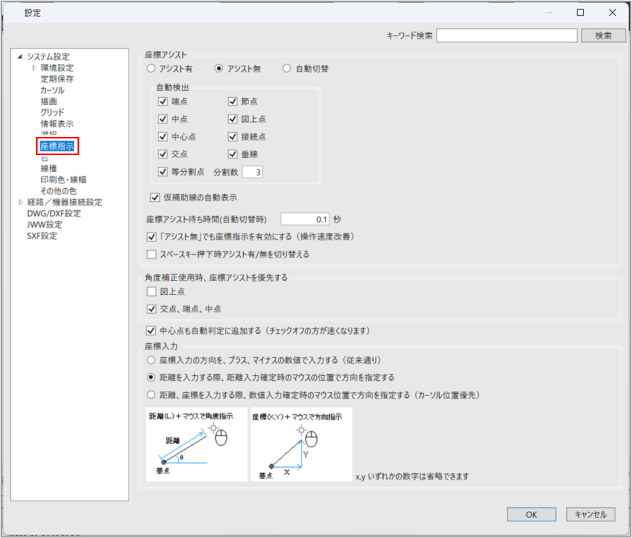
| 項目 | 説明 | ||
|
キーワード検索 |
キーワードを入力して[検索]ボタンをクリックすると、関連する設定項目が画面左側のツリー図に表示されます。 |
||
|
座標アシスト |
座標アシスト状態を以下の3つから選択します。
|
||
|
自動検出 |
チェックを付けた位置にカーソルを移動すると座標アシストが自動的に表示されます。 |
||
|
仮補助線の自動表示 |
端点、中点、交点などにカーソルを移動した際、仮補助線を自動表示するときはチェックを付けます。 |
||
|
座標アシスト待ち時間(自動切替時) |
[座標アシスト]を[自動切替]に設定した場合に、座標アシストが開始するまでの待ち時間を秒単位で入力します。 |
||
|
「アシスト無」でも座標指示を有効にする(操作速度改善) |
[アシスト無]または[自動切換]で座標アシスト機能が開始していないときであっても、端点、中点、交点などの座標を取得する場合はチェックを付けます。 部品や図形が複雑に配置された図面など、アシスト表示が省略されるため、処理速度が速くなります。 |
||
|
スペースキー押下時アシスト有/無を切り替える |
スペースキーを押すたび、座標アシスト機能の有無を切り替える場合はチェックを付けます。 |
||
|
角度補正使用時、座標アシストを優先する |
角度補正機能と、座標アシスト機能の連動について設定します。
|
||
|
中心点も自動判別に追加する(チェックオフの方が速くなります) |
中心点の位置を自動的に判別させる場合はチェックを付けます。 |
||
|
座標入力 |
座標入力の方法を以下の3つから選択します。
|
||
|
[OK]ボタン |
設定内容を反映してダイアログを閉じます。 |
||
|
[キャンセル]ボタン |
設定内容を反映せずにダイアログを閉じます。 |